Hemos documentado la instalación de Android Studio en windows, en Ubuntu, y ahora lo haremos en Centos. Realmente hay mas dificultad en instalar el SDK de java que Android Studio, pero como para este ultimo, lo necesito….
Instalando el JDK
Como siempre, lo primero que tenemos que hacer es instalar el SDK; en esta ocasión, también instalaremos la versión de Oracle, y para hacerlo, vamos a la página de Oracle:
http://www.oracle.com/technetwork/java/javase/downloads/index.html
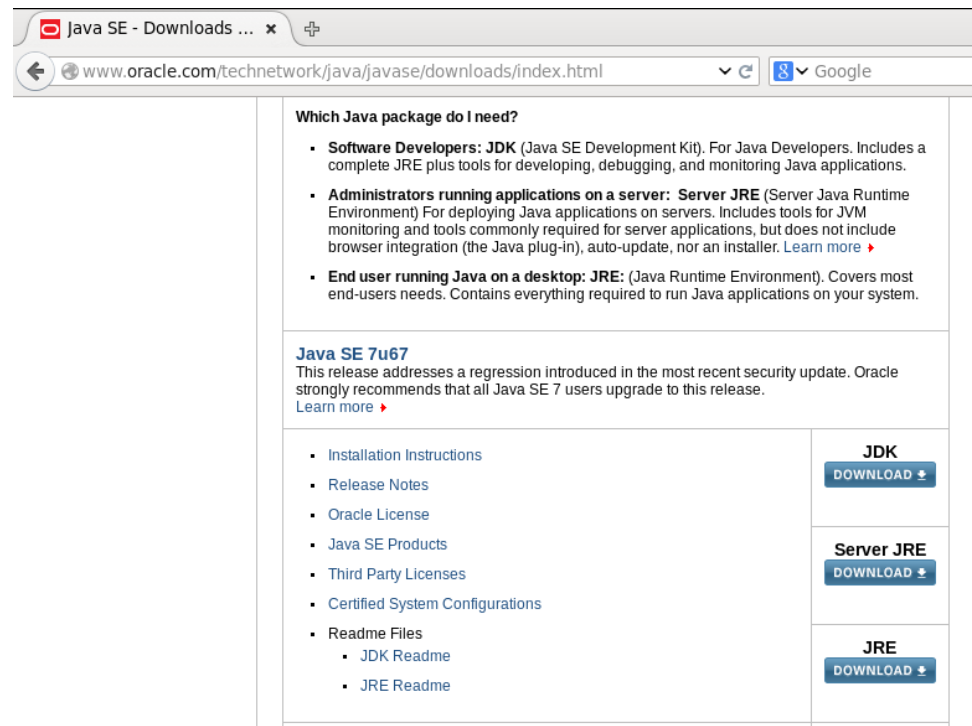
Pulsaremos sobre el botón del JDK, lo que nos mandará a la pantalla de descargas, en donde seleccionaremos la que nos interese entre las rpm, en función de que nuestra instalación sea de 32 bits o de 64 bits, e indicaremos que aceptamos la licencia….
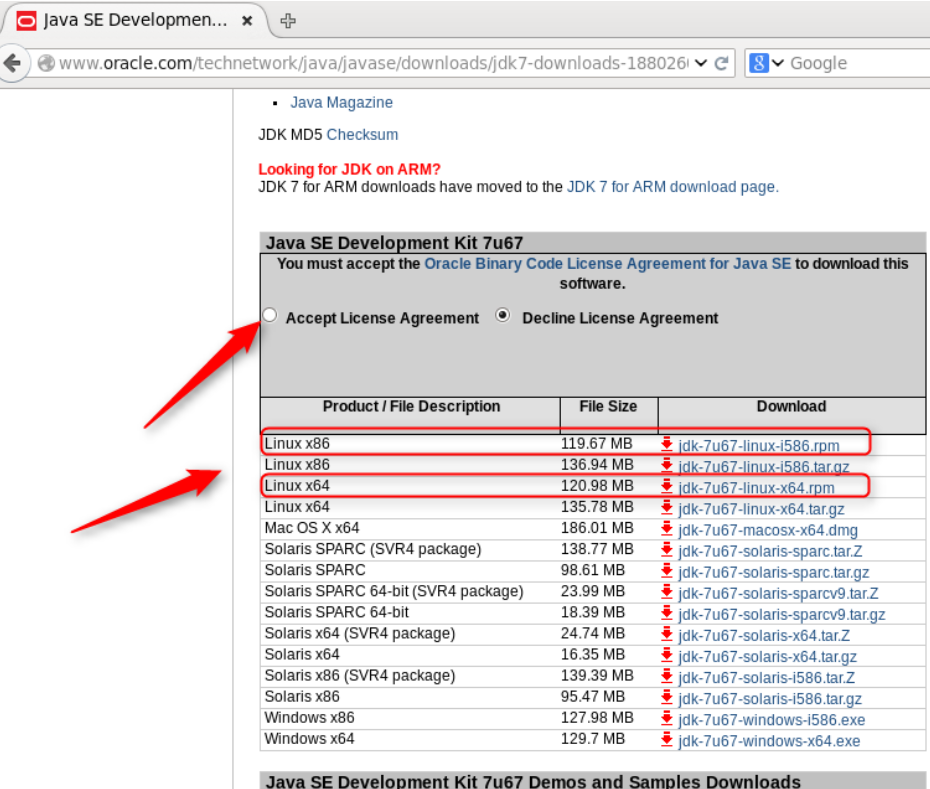
Cuando se inicia la descarga, nos pregunta que deseamos hacer con el archivo.
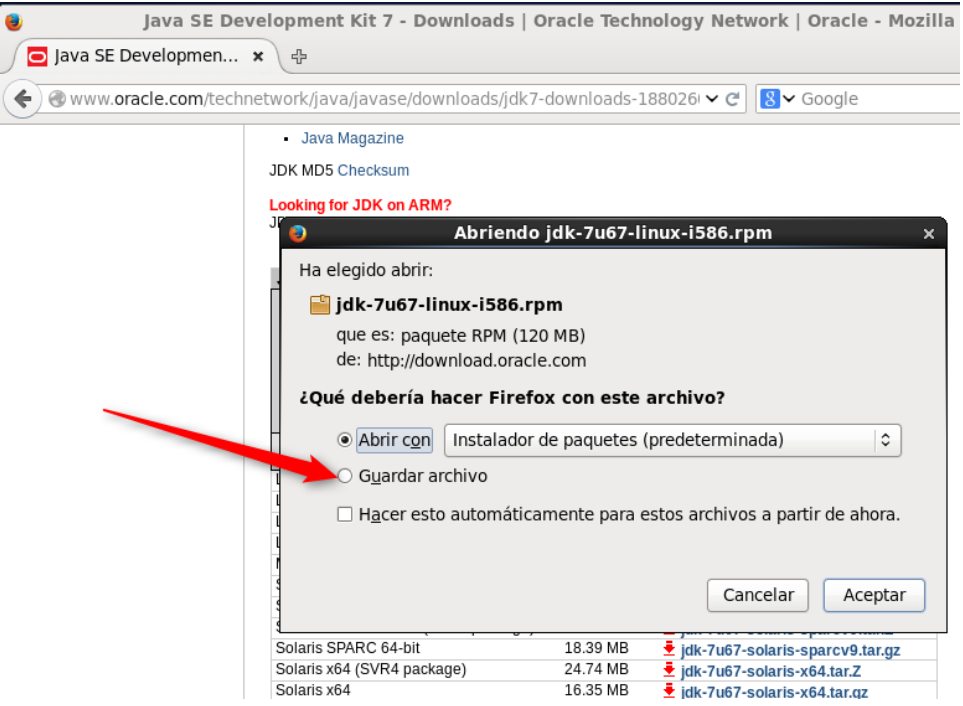
y como no estamos conectados como «root» (espero), le indicamos que lo guarde, cosa que hará, previsiblemente, en vuestra carpeta de descargas que es
«/home/<usuario>/Descargas«
Al terminar, podemos abrir un terminal para terminar con la instalación. Para ello escalaremos a root con «su», y luego escribiremos
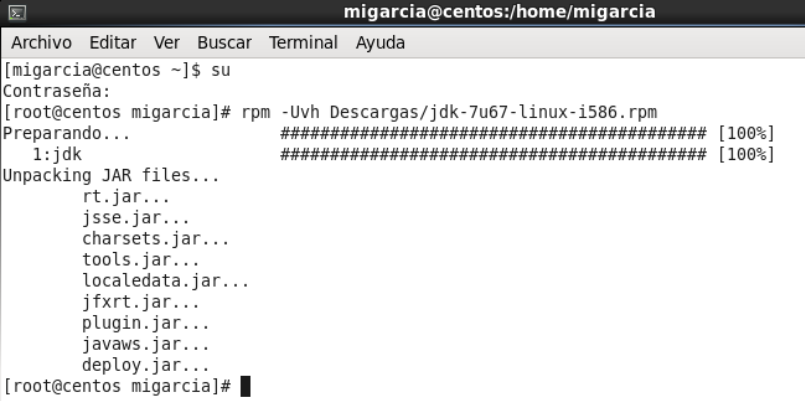
y a continuación, modificamos /etc/profile para hacer visible nuestra instalación del JDK, para ello abrimos «vi» con
vi /etc/profileY al final del mismo, añadimos:
# JDK
export JAVA_HOME=/usr/java/default
export PATH=$PATH:$JAVA_HOME/bin
export CLASSPATH=.:$JAVA_HOME/jre/lib:$JAVA_HOME/lib:$JAVA_HOME/lib/tools.jarInstalando Android Studio
Para instalar Android Studio, abrimos un navegador y vamos a la dirección: https://developer.android.com/studio?hl=es-419
Lo normal es que detecte el S.O. y te ofrezca la descarga correcta, aunque a veces, no lo hace
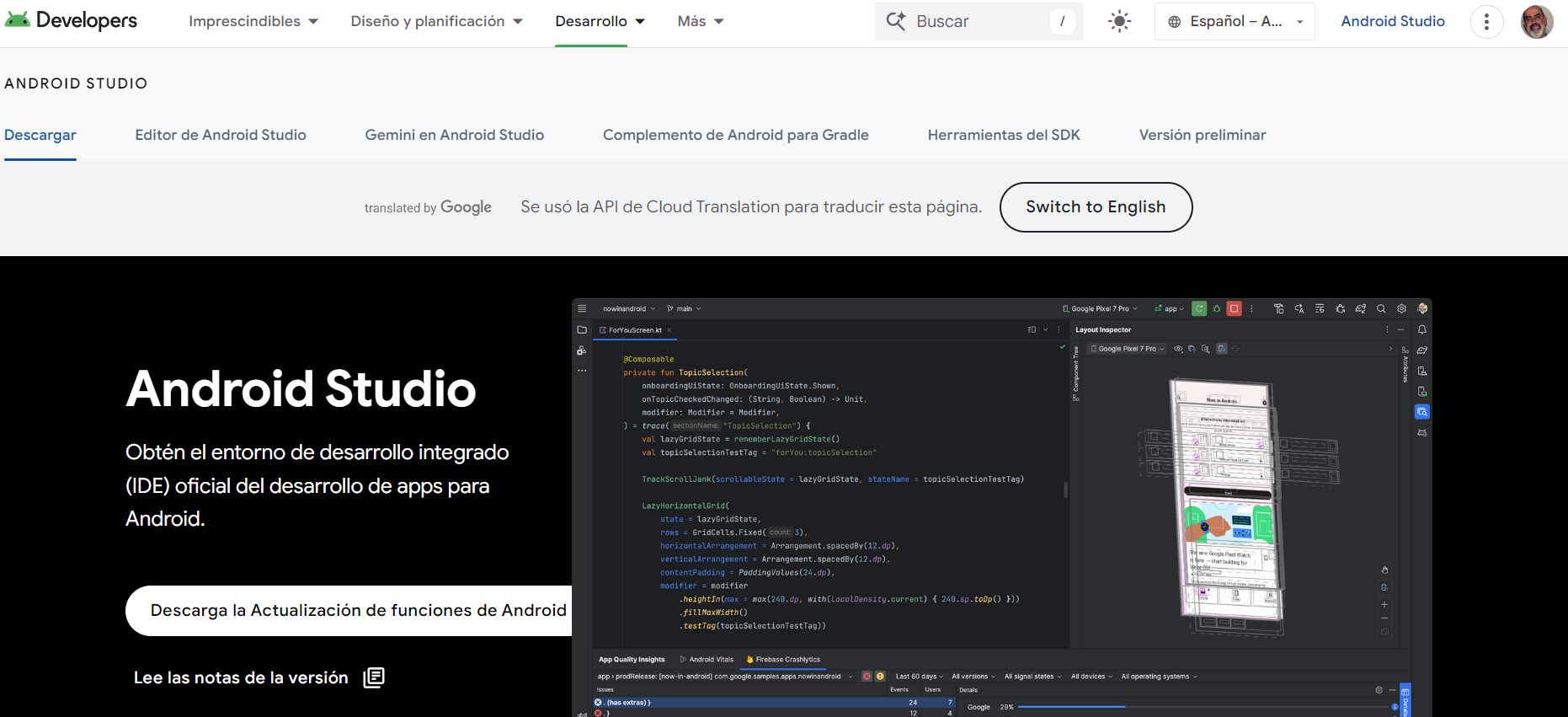
En la parte inferior de la imagen, nos muestra descargas para Windows, Mac, y Linux, escogemos esta última
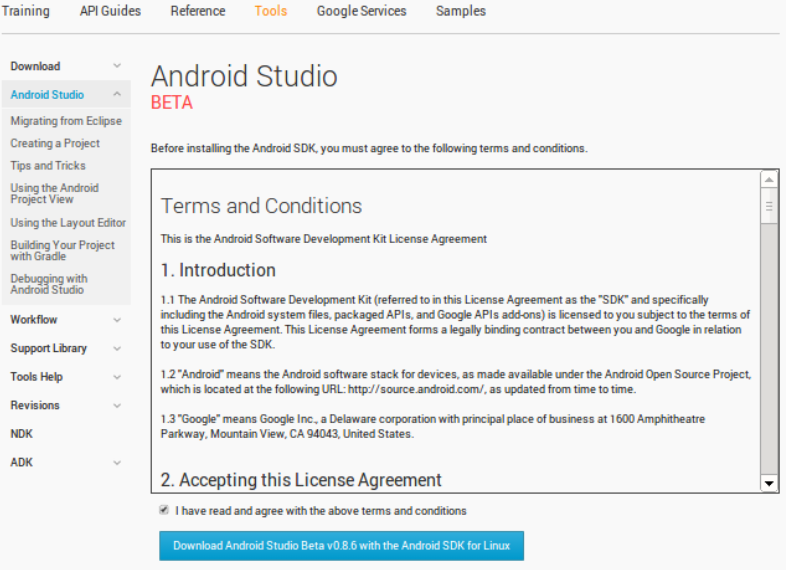
y aceptamos las condiciones, le indicamos que deseamos guardar el archivo, y esperamos que termine la descarga.
Abrimos una consola escalamos a «root», y descompactamos el archivo que se encuentra en «Descargas»
# su
password:
# cd /home/< usuario >/Descargas
# tar -xzvf android-studio-bundle-.tgzEn <usuario>, deberéis indicar vuestro nombre de usuario, vuestro directorio «home»
Una vez extraído todo el contenido
# mv android-studio /usr/Y con eso, movemos todo lo descargado a la carpeta «usr»
Ahora ya solo queda añadir a nuestro PATH «/usr/android-studio/bin/» y lo hacemos con
# exit
$ cd
$ echo "export PATH=$PATH:/usr/android-studio/bin/" >> ~/.bashrco si lo preferís, podéis añadir en .bashrc el «export» utilizando un editor de textos.
Por último, para dejarlo en nuestro escritorio, deberemos crear lanzador con:
«/usr/android-studio/bin/studio.sh».
Para ello, desde entorno gráfico, abrimos un terminal y tecleamos:
gnome-desktop-item-edit ~/Escritorio --create-newComo resultado, se nos abrirá una ventana en donde deberemos indicar los datos para el acceso directo que es:
/usr/android-studio/bin/studio.sh
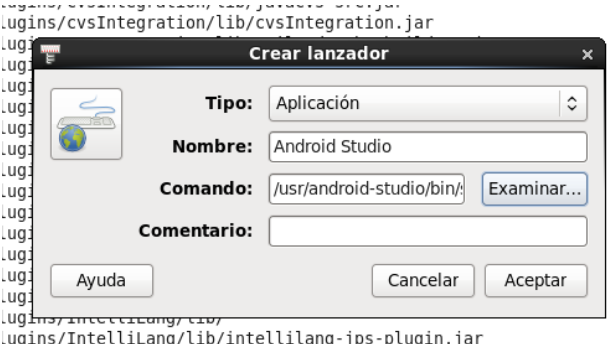
Tras aceptar, nos aparecerá en pantalla el nuevo icono para poder lanzar la nueva aplicación, cosa que haremos, y así podremos configurar nuestro Android Studio.
Nota: Si tenéis problemas para lanzarlo desde el entrono gráfico se debe a que el nuevo «/etc/profile» no lo ha leído la sesión actual, por lo que deberéis cerrar la sesión y volverla a abrir, o lanzar el programa esta vez desde la línea de comando con
/usr/android-studio/bin/studio.sh
Relacionado
Descubre más desde Recursos para formacion
Suscríbete y recibe las últimas entradas en tu correo electrónico.
